Как сменить пароль в Cтиме

Всем привет! Изменение защитного кода к учетной записи в «Steam», в принципе, как и с любым другим сервисом, требуется для того, чтобы улучшить безопасность своего аккаунта либо для восстановления доступа к нему в случае, если вы забыли пароль.
Собственно, способы смены пароля делятся на два типа, которые мы сегодня детально рассмотрим в данной статье.
За последнее время игровая площадка «Стим» значительно увеличила уровень безопасности учётных записей своих пользователей, из-за чего различным злоумышленникам стало намного сложнее получить доступ к какому-либо аккаунту.
Но иногда это усиление безопасности может сыграть и в обратную сторону.
Как поменять пароль в Стим
К примеру, у вас отсутствует доступ к электронной почте или номеру мобильного телефона, которые указывались при регистрации аккаунта, то восстановить доступ к вашей учётной записи будет в разы сложнее.
Изменять пароль учётной записи при помощи мобильного приложения на данный момент не представляется возможным. Для этого вам потребуется доступ к компьютеру и установленный клиент «Стим», либо же любой интернет обозреватель.
Случай 1 – Вы уже авторизованы в нужный аккаунт
У большого количества пользователей игровой платформы «Стим» активирован параметр, который позволяет не вводить каждый раз данные от своего аккаунта, а заходить автоматически.
В этом случае мы будем менять текущий пароль через меню «Настройки».
1) Для начала необходимо запустить клиент «Стим» и переключится в раздел «Настройки».
Сделать это можно кликнув правой клавишей мыши по ярлыку программы в панели задач и переключившись к соответствующему разделу.
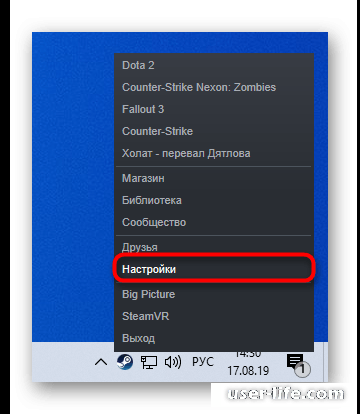
2) В появившемся окне кликаем по клавише «Изменить пароль».
Так как ситуации могут быть разные, следует разобрать каждую из них последовательно. Итак, давайте приступим.
У вас есть доступ к мобильному защитному коду и к электронному почтовому ящику
1) Для начала необходимо ввести код безопасности из мобильного приложения при условии, что вы уже ранее авторизовались в свой профиль на телефоне или знаете текущий пароль для того, чтобы скачать программу прямо сейчас.
2) Далее вам будет предложено отправить код подтверждения личности на прикреплённый ранее почтовый ящик.
Так как данный способ подразумевает под собой наличие доступа к нему, выбираем отправку письма на этот адрес.
3) После зайдите на почту. Там уже должен находится код подтверждения.
4) После скопируйте и вставьте данный код в соответствующую графу. Если же сообщение не пришло, то следует запросить повторную отправку кода подтверждения.
Если же код не пришёл при запросе повторной отправки, то проверьте раздел «Спам», иногда по ошибке почтовая система может относить перенаправлять туда письма.
5) Далее будет отображен логин аккаунта, для которого меняется пароль. Если таких аккаунтов у вас несколько, то перед сменой пароля необходимо отметить нужный.
После отметки нужного аккаунта вам нужно дважды прописать в соответствующие поле новый защитный код и для подтверждения действия кликнуть по клавише «Сменить пароль».
Если пароль был введён корректно, то вы увидите соответствующее уведомление, которое также придёт на электронную почту.
На этом всё. Теперь вам придётся заново вводить данные от аккаунта с телефона и компьютера.
У вас есть доступ к мобильному защитному коду, но нет доступа к почтовому ящику
1) В случае, если выполняя второй этап предыдущего алгоритма действий вы поняли, что утратили доступ к электронной почте, то выберите параметр «У меня больше нет доступа к этому адресу эл. почты».
2) Альтернативой отправки защитного кода будет являться ввод пароля от учётной записи.
3) После правильного ввода пароля вам будет предложено изменение текущего защитного кода.
В случае, если к вашему почтовому ящику привязано два и более аккаунтов, необходимо выбрать нужный.
4) Если же вы не помните пароль от учётной записи, но осуществляли ранее вход в аккаунт при помощи своего интернет обозревателя, то вам следует попробовать залезть в раздел браузера «Пароли» и попробовать отыскать защитный код от аккаунта там.
Читайте:
Как посмотреть сохраненные пароли в Яндекс Браузере
Как посмотреть сохраненные пароли в браузере Internet Explorer
Как посмотреть пароли в Яндекс. Браузере
У вас нет доступа ни к мобильному аутентификатору, ни к электронной почте, а пароль был утерян
В случае, если вы оба раза ответите отрицательно на предложение ввести «протектор» Steam Guard и получить сообщение на электронную почту, то вы можете восстановить доступ при помощи номера мобильного телефона, если вы привязывали его к данной учётной записи.
Если номер был привязан, то просто введите код верификации, который «Стим» отправил вам в виде СМС-сообщения в соответствующую графу.
Если же вы не привязывали номер мобильного телефона к учётной записи, то вам будет предложено заполнить соответствующую форму, которая может подтвердить, что вы являетесь владельцем данной учётной записи.
После заполнения формы укажите актуальный адрес вашего почтового ящика, на который будет направлено письмо с результатом обработки вашего запроса на восстановление.
Случай 2 – Войти в учётную запись невозможно
В случае, если вам не удаётся даже авторизоваться в аккаунт, то тут необходимо восстанавливать доступ при помощи приветственного окна «Steam».
Данный вариант намного хуже, чем предыдущий, поскольку простор для действий здесь намного меньше, чем при использовании предыдущего метода.
1) Кликните по клавише «Не могу войти в аккаунт…».
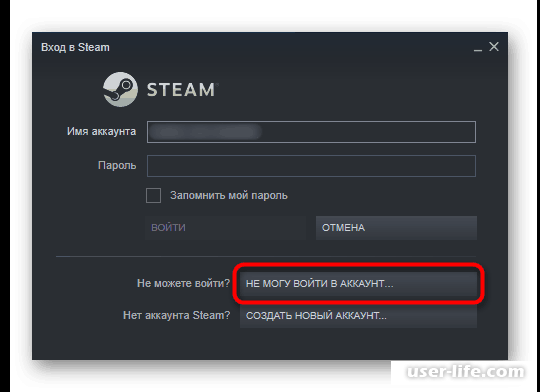
2) Если вы восстанавливаете доступ при помощи браузерной версии «Steam», кликните по клавише «Поддержка».
3) После нажмите на клавишу «Помогите, я не могу войти в свой аккаунт».
4) Далее необходимо выбрать причину отсутствие доступа. Зачастую это первый пункт - «Я не помню имя или пароль своего аккаунта Steam».
5) Необходимо ввести логин. Это действие обязательно, так как если вы не помните логин, то шанс восстановить доступ к аккаунту сводится к нулю.
6) Далее всё так же делится на два способа: первый – это подтверждение прав на учётную запись при помощи «Steam Guard», а второй – это заполнение соответствующей формы.
В случае, если у вас имеется доступ к аккаунту с телефона, то введите аутентификатор и следуйте инструкциям бота технической поддержки.
Ранее мы уже рассказывали про процесс такого восстановления более подробно (см. выше)
7) Если же доступа к мобильному аутентификатору у вас нет, то придётся заполнять форму, про которую мы так же рассказывали выше.
Не следует забывать указывать действующий адрес электронного почтового ящика, в противном случае техническая поддержка вам попросту не ответит.
Заключение
Итак, как вы видите, сменить пароль от аккаунта «Steam» достаточно просто. Надеемся, что данная статья смогла помочь вам. Всем мир!
Рейтинг:
(голосов:1)
Не пропустите похожие инструкции:
Комментариев пока еще нет. Вы можете стать первым!
Популярное
Авторизация






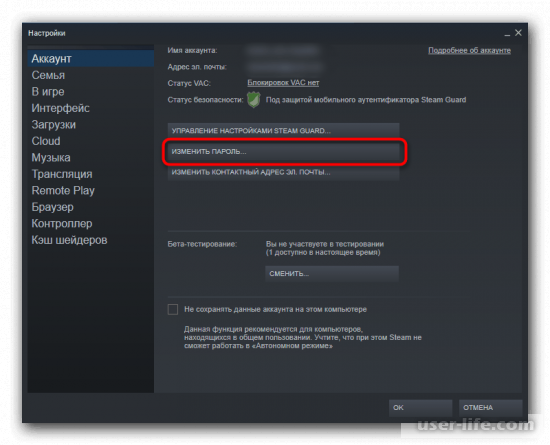
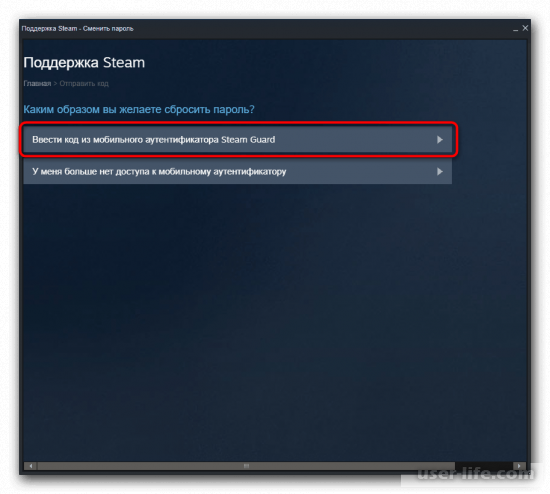
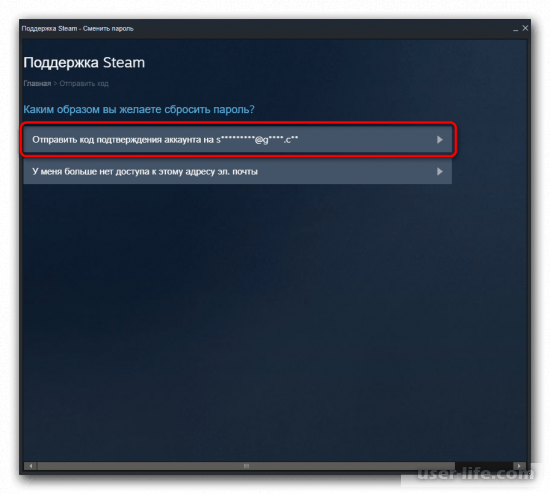
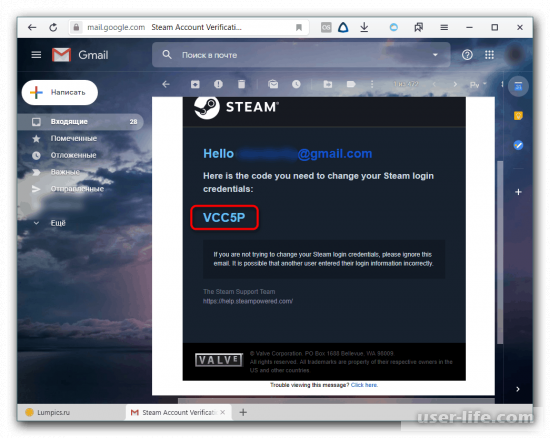
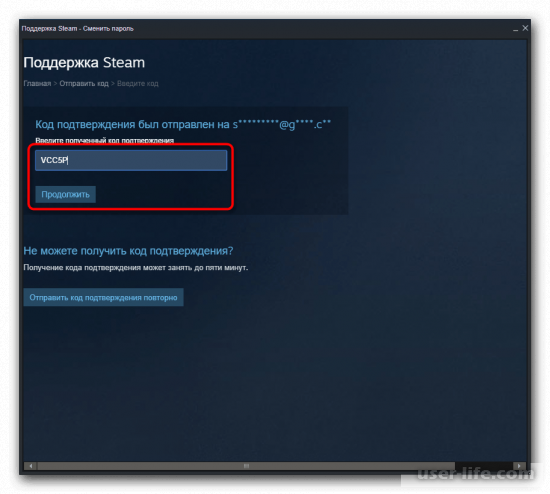
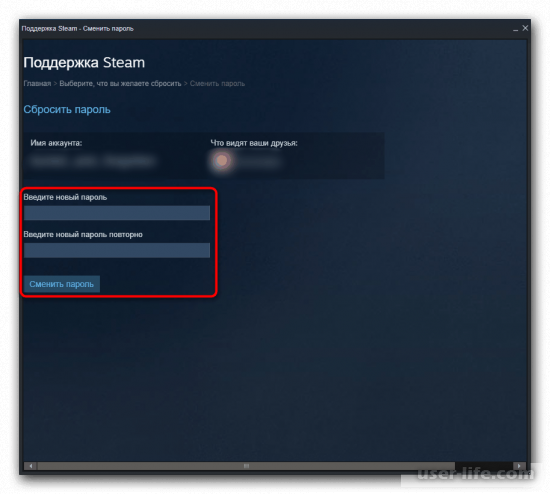
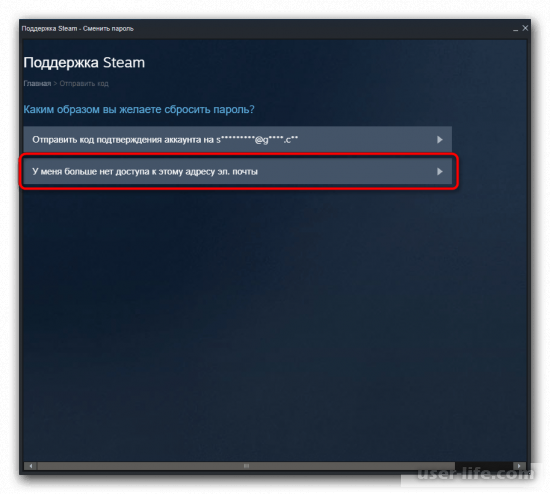
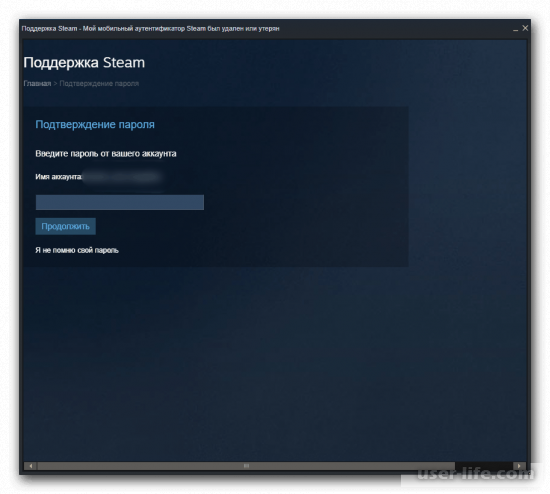
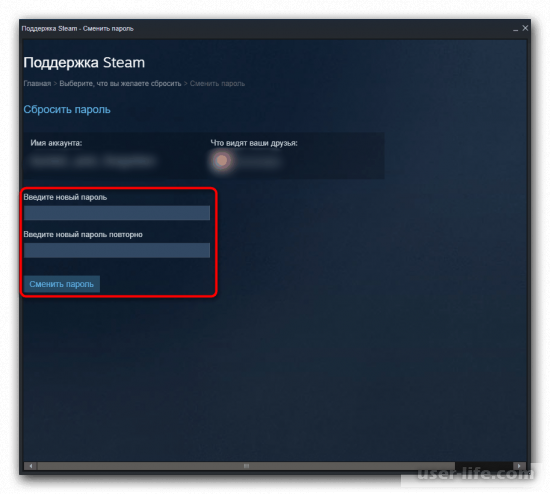
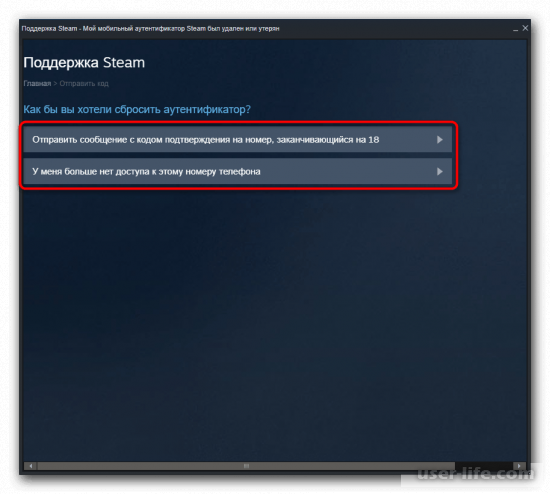
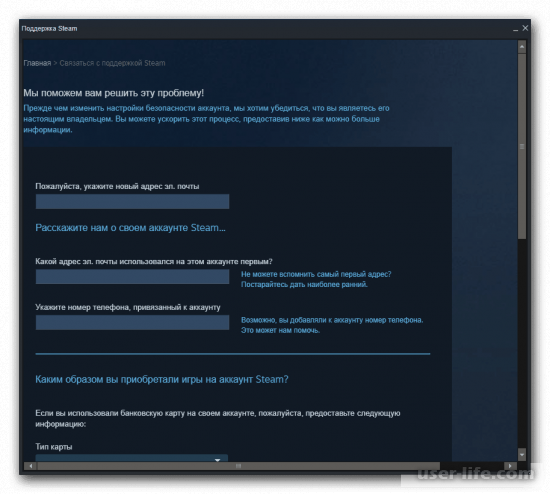
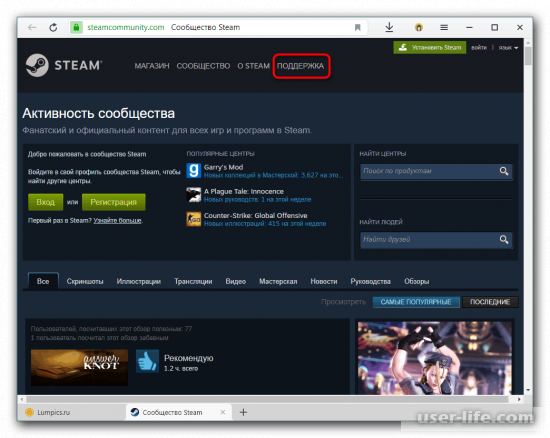
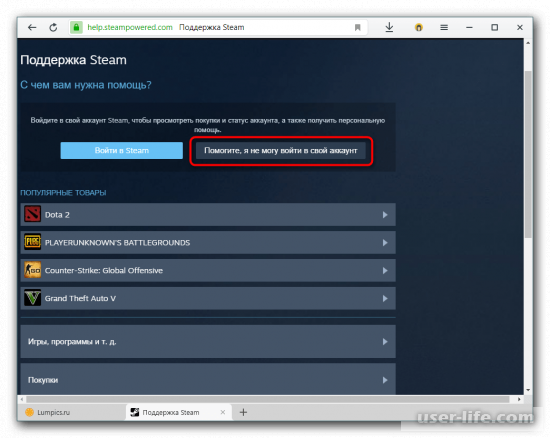
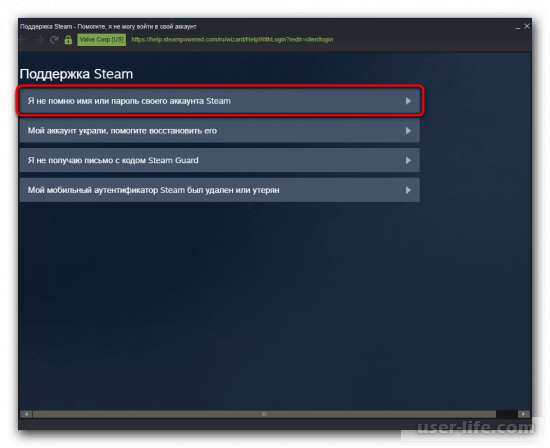
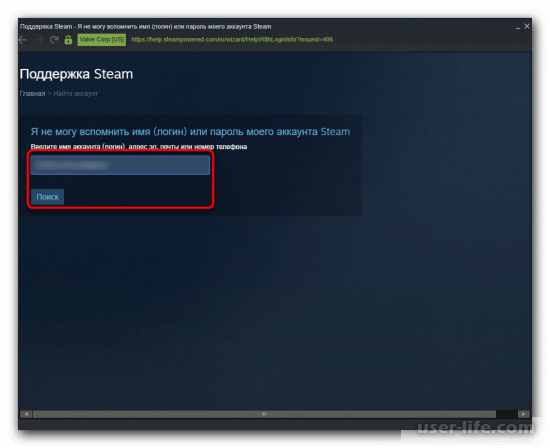
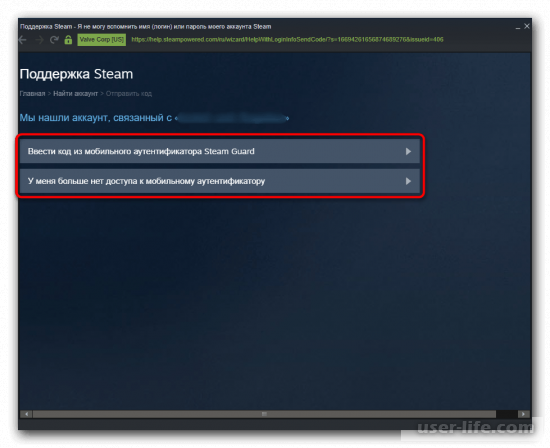





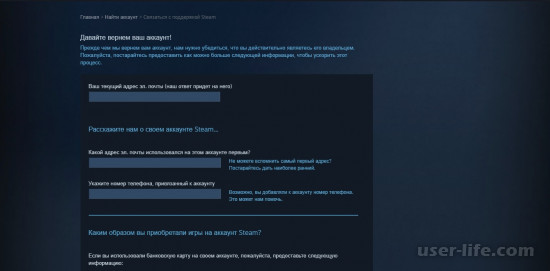


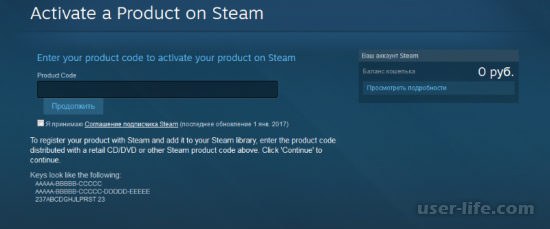




















Добавить комментарий!